在线怎么重装win10系统(电脑重装win10步骤)

一、获取工具
下载在线电脑重装系统软件
二、注意事项
1、关闭杀毒软件和防火墙:在使用重装系统软件时,建议暂时禁用这些安全软件,以避免它们误报或阻止安装过程。
2、备份重要数据:由于重装系统会格式化C盘(系统盘),导致该盘上的所有数据丢失,因此请提前备份重要文件。
3、选择合适的操作系统版本:根据个人需求选择家庭版、专业版等不同版本的操作系统。
1、启动重装系统工具,并按照提示关闭杀毒软件和系统管理工具,以确保安装过程不受干扰。
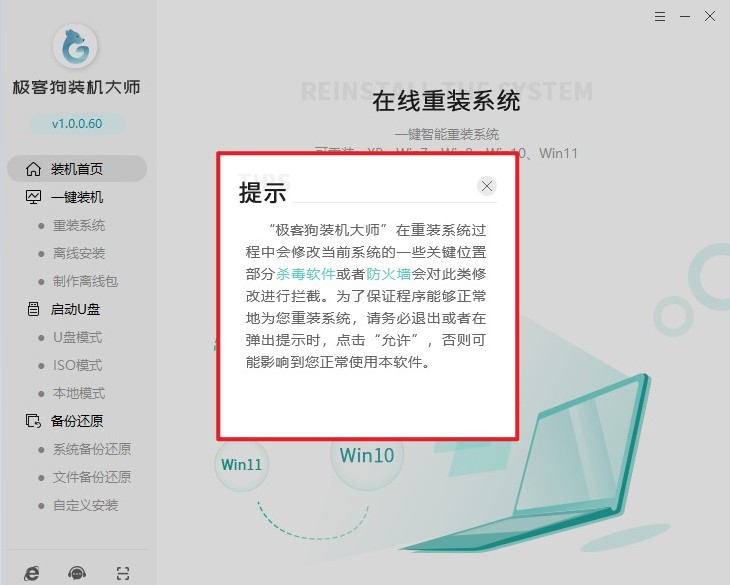
2、点击“立即重装”按钮,重装系统工具将自动对你的电脑进行环境检测。
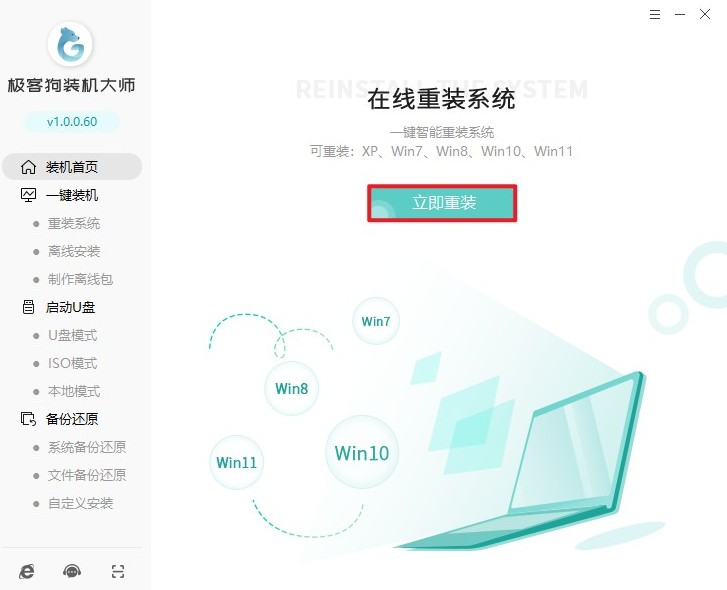
3、此工具将依据你的电脑配置智能推荐适合的操作系统版本,或者手动选择喜欢的系统版本。
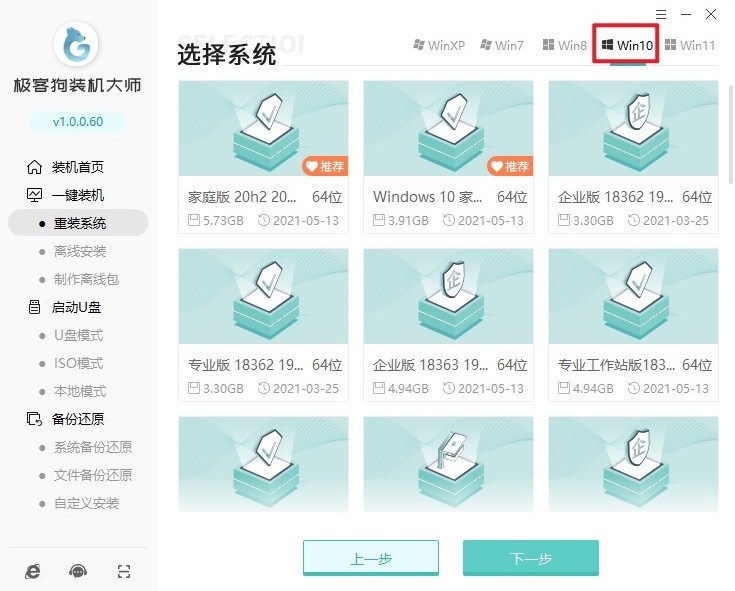

5、如果你的电脑桌面或者其他什么地方有重要的文件,现在应该做个备份了。请确保所有重要的东西都存好了,免得弄丢。

6、确认所有设置无误后,点击“开始安装”,随后进入资源下载阶段。
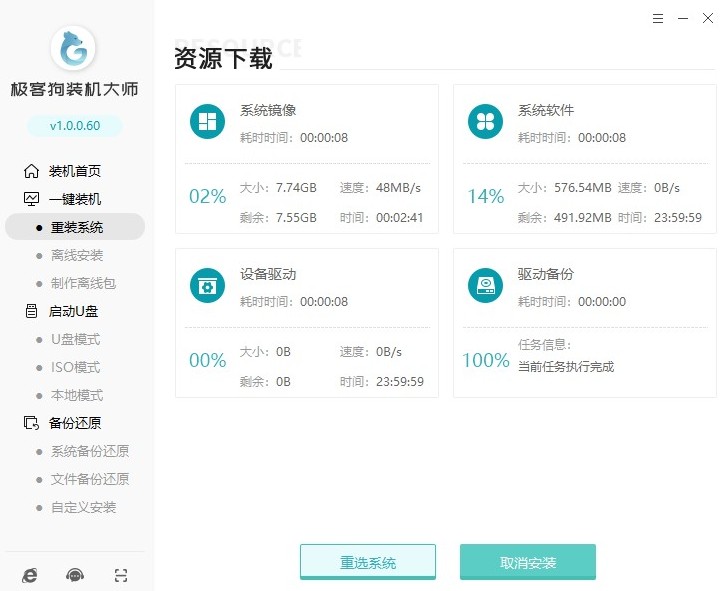
7、安装部署阶段即将展开,全程无需你手动介入,电脑将在稍后时段自动执行重启操作。
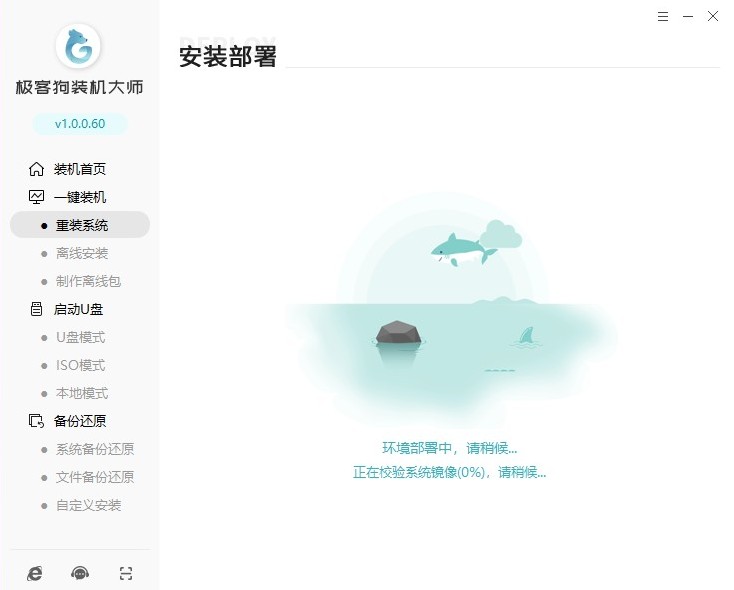
8、在系统重启的瞬间,请选择“GeekDog PE”这一选项回车。
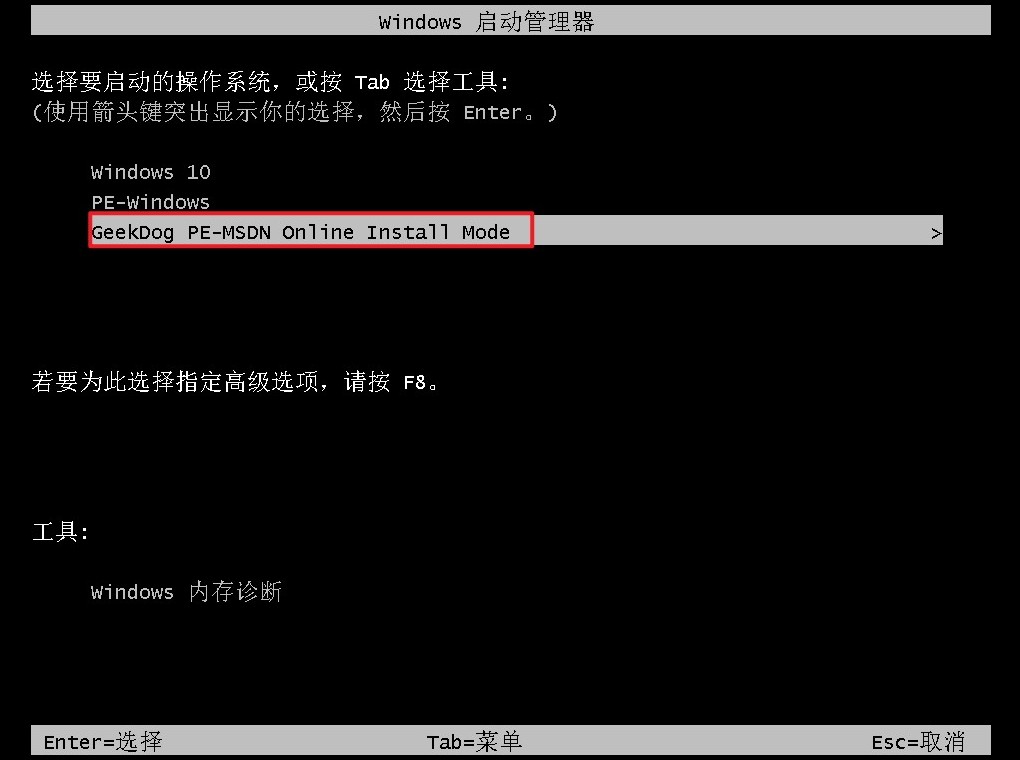
9、系统重装工具将自行启动,并展开所选Windows 10系统的安装流程。
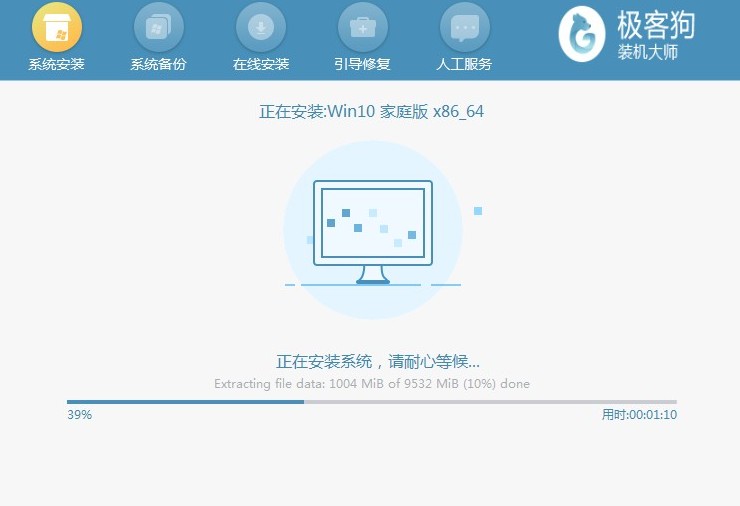
10、系统安装圆满结束后,你的电脑将自动重启,并顺利引导至崭新的Windows 10操作界面。
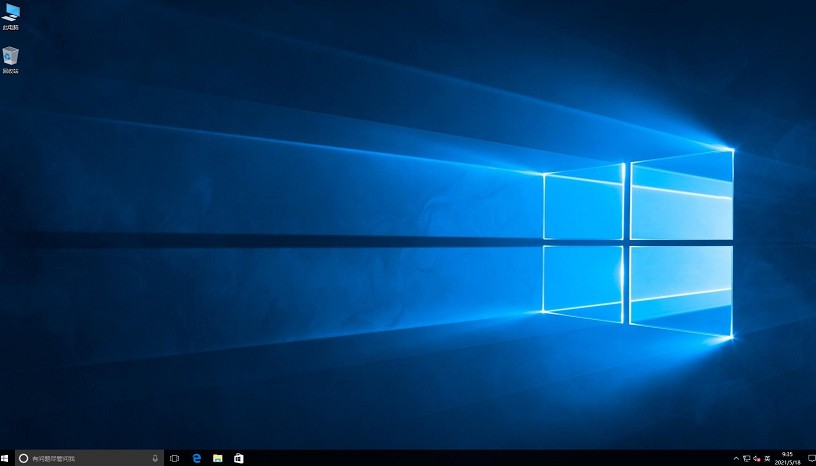
以上是,电脑重装win10步骤。通过在线重装系统,我们可以轻松地让电脑恢复到最佳状态,解决各种卡顿、慢的问题。这种方法不仅简单快捷,而且不需要任何额外的设备,只需要一台电脑和稳定的网络连接。希望这个方法能帮助到大家哦。
原文链接:https://www.jikegou.net/win10/5449.html 转载请标明
极客狗装机大师,系统重装即刻简单
一键重装,备份还原,安全纯净,兼容所有

